Family Sharing ကို အသက်သွင်းခြင်း၏ နောက်ကွယ်တွင် အခြေခံ အယူအဆမှာ Apple Music၊ Apple TV+၊ Apple Arcade သို့မဟုတ် iCloud သိုလှောင်မှုကဲ့သို့သော အခြားအိမ်ထောင်စုဝင်များအား Apple ဝန်ဆောင်မှုများသို့ ဝင်ရောက်ခွင့်ပေးရန်ဖြစ်သည်။ iTunes သို့မဟုတ် App Store မှဝယ်ယူမှုများကိုလည်း မျှဝေနိုင်ပါသည်။နိယာမမှာ တစ်ဦးမှပေးချေပြီး အခြားလူတိုင်းသည် ထုတ်ကုန်ကိုအသုံးပြုရန်ဖြစ်သည်။
အိမ်ထောင်စု၏ အရွယ်ရောက်ပြီးသူ ဖြစ်သည့် မိသားစုကို စီစဉ်သူသည် အခြားသူများကို မိသားစုအဖွဲ့သို့ ဖိတ်ကြားပါသည်။ သင့်ဖိတ်ကြားချက်ကို သူတို့လက်ခံပြီးသည်နှင့် ၎င်းတို့သည် မိသားစုအတွင်း မျှဝေနိုင်သည့် စာရင်းသွင်းမှုများနှင့် အကြောင်းအရာများကို ချက်ချင်းဝင်ရောက်ခွင့်ရရှိမည်ဖြစ်သည်။ ဒါပေမယ့် အဖွဲ့ဝင်တိုင်းက သူ့အကောင့်ကို သုံးနေတုန်းပါပဲ။ ကိုယ်ရေးကိုယ်တာကိုလည်း ဤနေရာတွင် ထည့်သွင်းစဉ်းစားထားသောကြောင့် ၎င်းကို ကွဲပြားစွာသတ်မှတ်မထားပါက သင့်အား မည်သူမျှ ခြေရာခံနိုင်မည်မဟုတ်ပေ။ သို့သော် လိုအပ်ပါက၊ သင့်မိသားစုအဖွဲ့မှ အသက် 15 နှစ်မပြည့်သေးသော ကလေး၏အကောင့်ကို ဖယ်ရှား၍မရပါ။ သို့သော် ၎င်းကို အခြားအဖွဲ့သို့ ရွှေ့နိုင်သည် သို့မဟုတ် ဖျက်နိုင်သည်။
အဲဒါဖြစ်နိုင်တယ်။ မင်းကို စိတ်ဝင်စားတယ်။

သင့်မိသားစုအဖွဲ့၏ တစ်စိတ်တစ်ပိုင်းအနေဖြင့် ကလေး
သင့်မိသားစုထံသို့ ကလေးကို ဖိတ်ကြားရန် အခြားမိသားစုအဖွဲ့၏ စီစဉ်သူကို မေးမြန်းနိုင်သည် (အောက်ပါလမ်းညွှန်ချက်များ)။ စီစဉ်သူသည် ကလေးအား ဖိတ်ကြားသောအခါတွင် သင်သည် အကြောင်းကြားချက် ရရှိပါမည်။ အကြောင်းကြားစာ သို့မဟုတ် n မှ တိုက်ရိုက်တောင်းဆိုမှုကို သင်အတည်ပြုသည်။နှင့် iPhone၊ iPad သို့မဟုတ် iPod touch ဆက်တင်များကိုနှိပ်ပါ။ သင့်အမည်အောက်တွင် "မိသားစုလွှဲပြောင်းခြင်းတောင်းဆိုမှု" သတိပေးချက်ကို ရှာပါ။ အကြောင်းကြားချက်ကို နှိပ်ပြီး မျက်နှာပြင်ပေါ်ရှိ ညွှန်ကြားချက်များကို လိုက်နာပါ။ IN Macu ပါ Apple menu နှင့် System Preferences မှတဆင့် ရှေ့ဆက်ပါ။ သင့်အမည်အောက်တွင် ကလေးအား Family Sharing သို့ ဖိတ်ကြားထားကြောင်း အကြောင်းကြားချက်ကို ရှာပါ။ Continue ကိုနှိပ်ပြီး မျက်နှာပြင်ပေါ်ရှိ ညွှန်ကြားချက်များကို လိုက်နာပါ။ တောင်းဆိုချက်ကို သင်အတည်ပြုပြီးသည်နှင့် ကလေးသည် သင့်မိသားစုအဖွဲ့မှ ပစ်မှတ်အုပ်စုသို့ ပြောင်းရွှေ့မည်ဖြစ်သည်။
အဲဒါဖြစ်နိုင်တယ်။ မင်းကို စိတ်ဝင်စားတယ်။

သင် သို့မဟုတ် စီစဉ်သူက သင့်မိသားစုထံသို့ ကလေးတစ်ဦးကို ဖိတ်ကြားလိုသည့်အခါ
ဖိတ်ကြားချက်ကို ပေးပို့ပြီးနောက်၊ လက်ရှိ မိသားစု စီစဉ်သူသည် တောင်းဆိုချက်ကို အတည်ပြုရပါမည်။ ထိုမှသာ ကလေးသည် မူလမိသားစုအဖွဲ့မှ အသစ်သို့ ပြောင်းရွှေ့မည်ဖြစ်သည်။
iPhone၊ iPad သို့မဟုတ် iPod touch တွင် သင့်ကလေးကို ဖိတ်ကြားပါ။
- ဆက်တင်များသို့ သွားပါ။
- သင့်အမည်ကို နှိပ်ပြီး မိသားစုမျှဝေခြင်းကို နှိပ်ပါ။
- Add Member ကိုနှိပ်ပါ။
- Invite People ကိုနှိပ်ပါ။
- လူကိုယ်တိုင် ဖိတ်ကြားမည်ကို နှိပ်ပါ။
- သင့်ကလေးအား ၎င်းတို့၏ Apple ID နှင့် စကားဝှက်ကို ထည့်ခိုင်းပါ။
- မျက်နှာပြင်ပေါ်ရှိ ညွှန်ကြားချက်များကို လိုက်နာပါ။
- ကလေး၏ လက်ရှိ မိသားစု စီစဉ်သူသည် တောင်းဆိုချက်ကို အတည်ပြုပြီးသည်နှင့် မိဘ၏ သဘောတူညီချက်ကို အတည်ပြုပြီး အလုပ်လုပ်သော ငွေပေးချေမှုနည်းလမ်းကို စနစ်ထည့်သွင်းပါ။
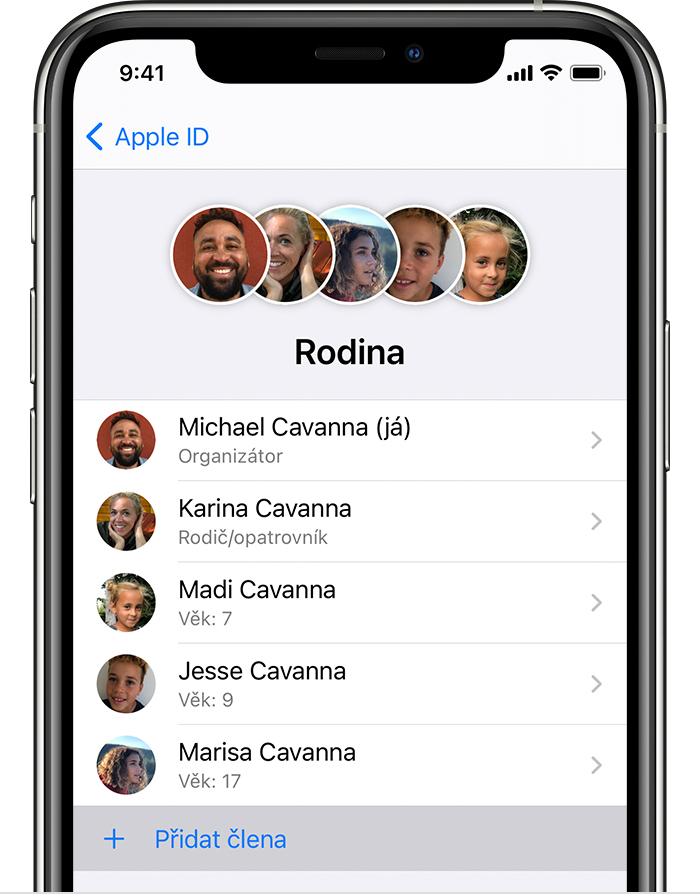
Mac မှ ကလေးတစ်ဦးကို ဖိတ်ကြားပါ။ (macOS Big Sur)
- Apple menu -> System Preferences ကိုရွေးပြီး Family Sharing ကိုနှိပ်ပါ။
- Add ခလုတ် (အပေါင်းအိုင်ကွန်) ကို နှိပ်ပါ။
- Invite People ကိုနှိပ်ပါ။
- Invite ကို နှိပ်ပါ။
- သင့်ကလေးအား ၎င်းတို့၏ Apple ID နှင့် စကားဝှက်ကို ထည့်ခိုင်းပါ။
- မျက်နှာပြင်ပေါ်ရှိ ညွှန်ကြားချက်များကို လိုက်နာပါ။
- ကလေး၏ လက်ရှိ မိသားစု စီစဉ်သူသည် တောင်းဆိုချက်ကို အတည်ပြုပြီးသည်နှင့် မိဘ၏ သဘောတူညီချက်ကို အတည်ပြုပြီး အလုပ်လုပ်သော ငွေပေးချေမှုနည်းလမ်းကို စနစ်ထည့်သွင်းပါ။
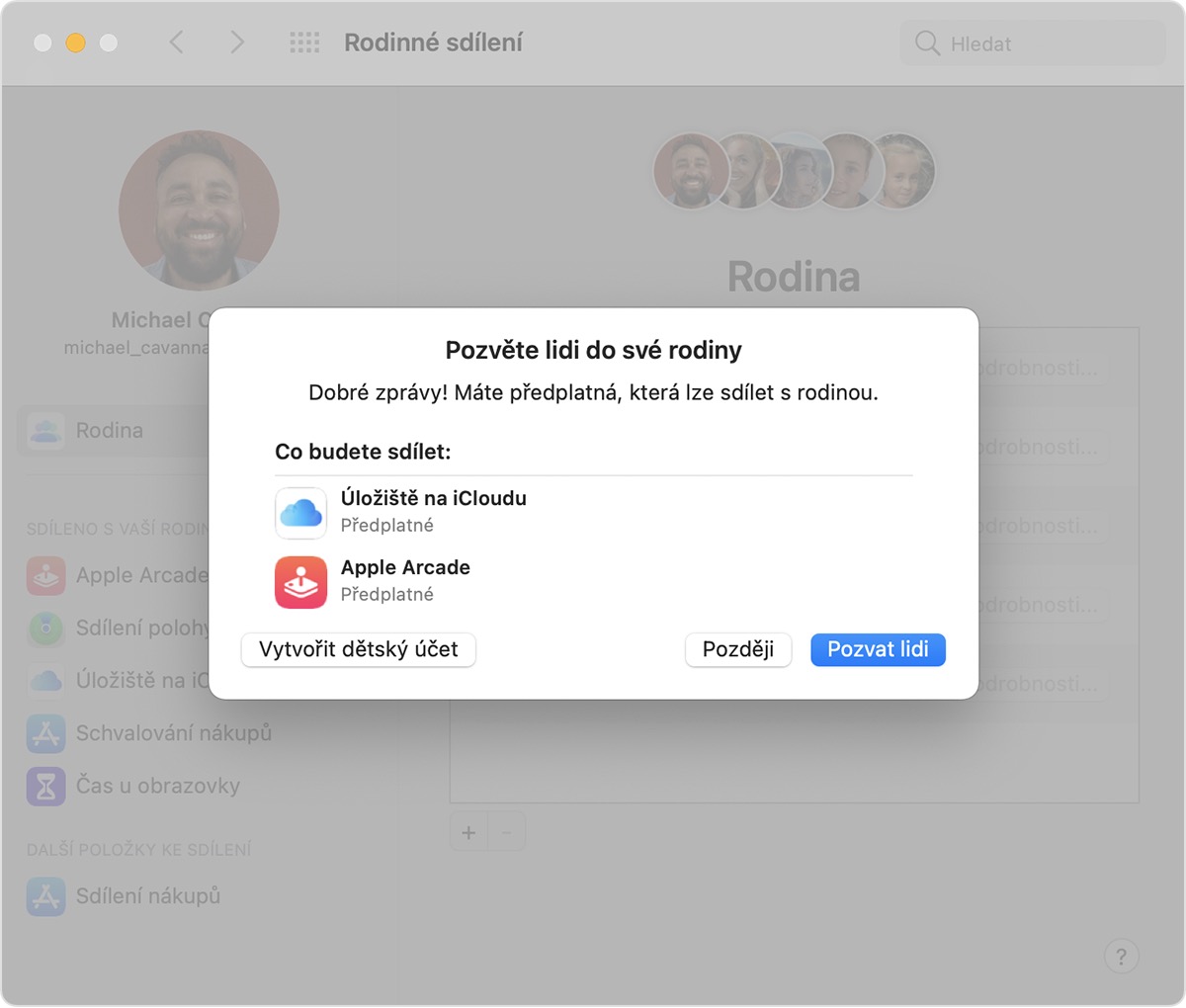
 Adam Kos
Adam Kos